1、解压缩安装包文件,然后双击运行如图所示的应用程序
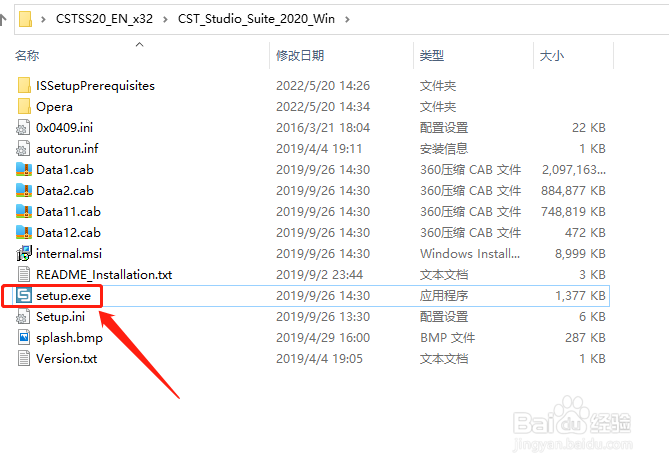
2、如图所示是安装向导窗口,点击 Next按钮继续

3、在User Name和Organization栏输入任意英文即可,然后点击Next继续
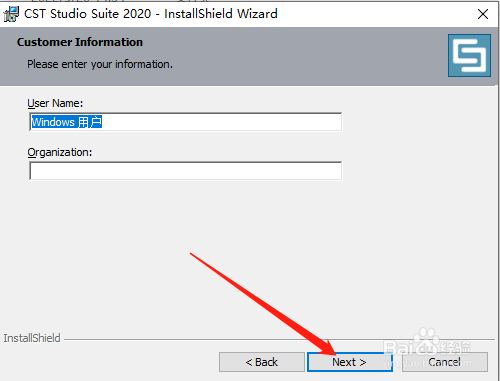
4、选择软件安装路径,默认安装在C盘,点击【Change】可修改软件安装路径

5、在如图所示的界面,选择Typical选项

6、直接点击Install按钮开始安装程序
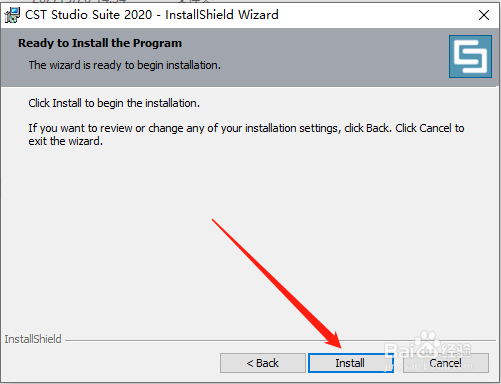
7、等待程序安装完成后,点击Finish按钮关闭安装向导窗口

8、打开安装包下的FIX_cst2020文件芾卤伲鹤夹,然后编辑license.dat文件,将localhost换成你的计算机名称

9、然后将FIX_cst2020文件夹中的文件复制到安装目录文件夹下

10、双击桌面快捷方式启动程序,如图所示是程序的操作界面,安装完成
